Siempre habrá imperfecciones en el audio de producción. En lugar de desecharlo, utilice estos consejos para limpiarlo en Adobe Audition.
No importa cuán experimentado sea su equipo de audio, siempre hay problemas que encontrarán su camino en su grabación. Sucede. Pero resista la tentación de desechar su audio e ir directamente a ADR, porque es posible que pueda salvar ese audio. Hay varias opciones que puede utilizar para guardar este audio, pero una opción que está cobrando fuerza en la industria es Adobe Audition. .
Dicho esto, aquí hay cinco consejos para limpiar su audio en Adobe Audition . Para cada consejo, veremos cómo puede solucionar el problema y luego publicaremos un tutorial profesional útil. para guiarte paso a paso. Comencemos.
1. Reparar audio distorsionado
Puede haber momentos en la publicación en los que descubra que la configuración de su grabadora de campo era simplemente demasiado alta. Este es un problema que con frecuencia asoma su fea cabeza en el trabajo de películas documentales, especialmente para aquellos que trabajan como un equipo de una sola persona. . Cuando su audio está demasiado caliente, se distorsionará, pero no tema. Se puede arreglar.
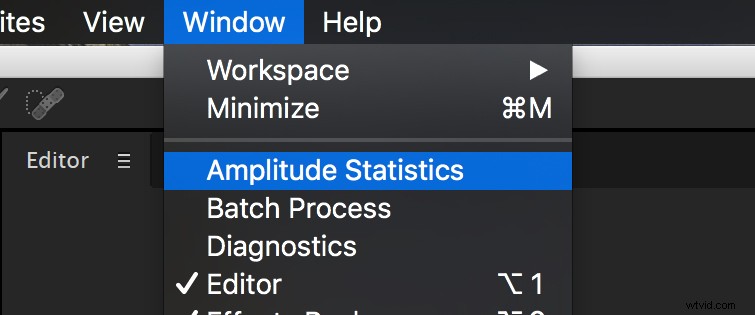
- Acceda a la forma de onda de su audio haciendo doble clic en la pista.
- Dirígete a Ventana> Estadísticas de amplitud .
- Se abrirá una nueva ventana. Haga clic en Escanear opción en la esquina inferior izquierda.
- Una vez escaneado, busque la sección que dice Posiblemente muestras recortadas.
- Haga clic en el pequeño nodo en forma de diamante a continuación el número. Esto lo llevará a donde se está recortando su audio.
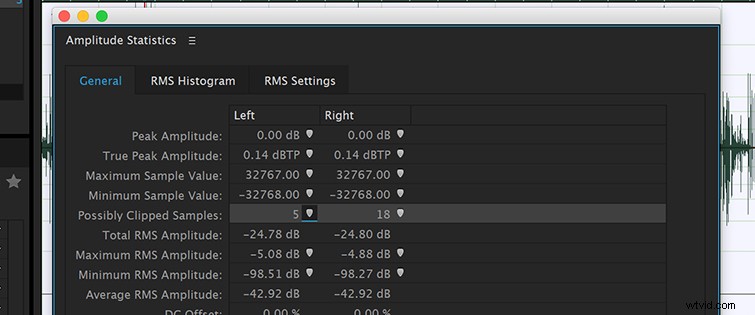
Para ver en profundidad cómo usar la técnica anterior, consulte el excelente tutorial a continuación de Mike Russell. Revisará las Estadísticas de amplitud proceso, luego le mostrará cómo corregir la distorsión de dos maneras diferentes.
2. Utilice la pantalla de frecuencia espectral
¿Alguna vez has estado filmando en exteriores y alguna interferencia secundaria interfirió con tu audio? Tal vez alguien en el set estornudó o hizo sonar su teléfono celular. Tal vez un avión voló por encima. Ruidos como estos pueden eliminarse de su audio con la Visualización de frecuencia espectral .
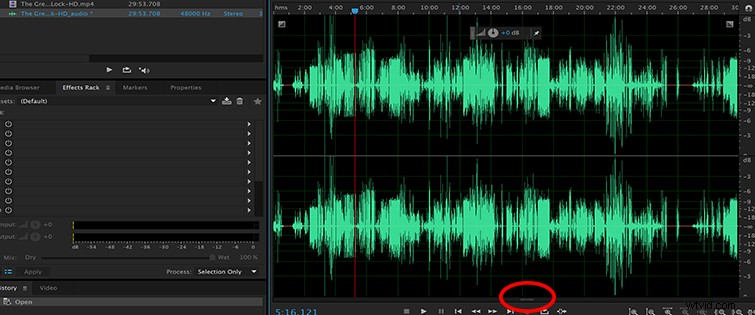
- Abra su audio Forma de onda haciendo doble clic en él en el Panel de archivos .
- A medida que se abre la forma de onda en el panel del editor , mire hacia la parte inferior del panel.
- Hay un pequeño divisor. Haz clic y mantén presionado para subir ese divisor, revelando la pantalla de frecuencia espectral .
- Ahora tienes una referencia visual para encontrar los ruidos que necesita eliminar.
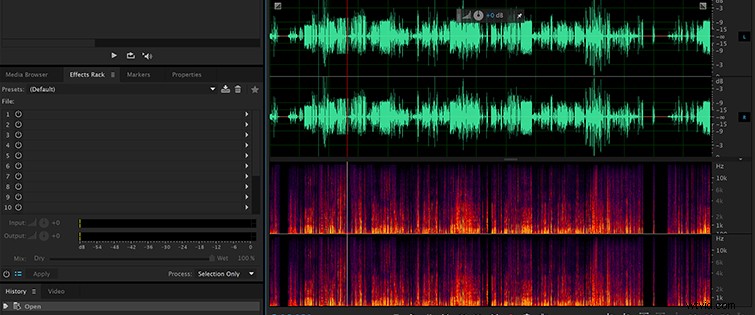
Consulte el tutorial a continuación, en el que Mike Russell nos guía paso a paso por el proceso de uso de la pantalla de frecuencia espectral. para limpiar tu audio.
3. Utilice la reducción de ruido adaptativa
Otra forma de reducir el ruido no deseado de su audio es mediante el uso de la Reducción de ruido adaptable. efecto. Este efecto funciona muy bien para eliminar el ruido ambiental de fondo y el ruido del viento. Este efecto se puede aplicar en tiempo real a través del Editor multipista , que es realmente útil. Aquí se explica cómo empezar a usar la reducción de ruido adaptativa efecto.
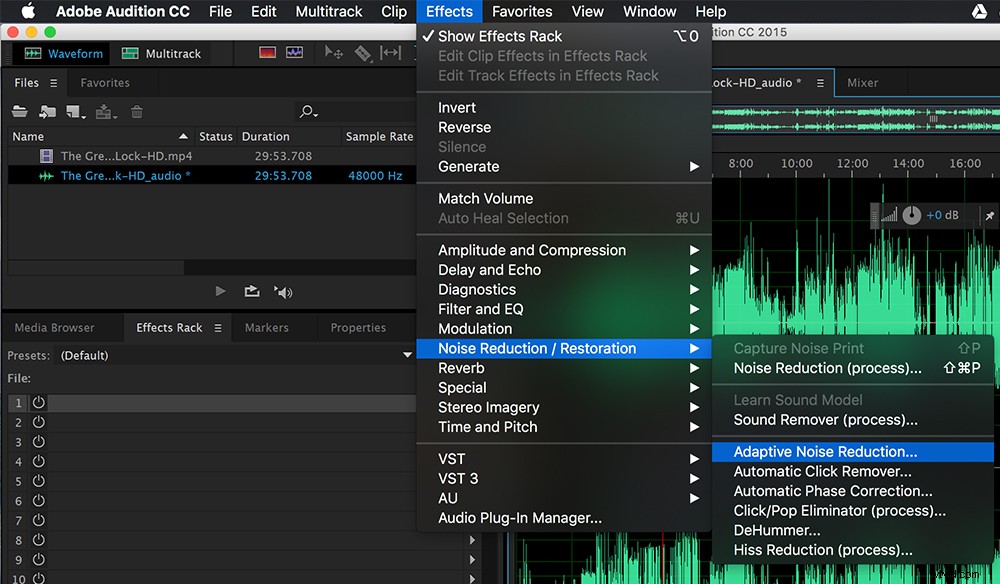
- Active su forma de onda haciendo doble clic en su fuente de audio en el panel de archivos .
- Con su forma de onda seleccionada, diríjase al estante de efectos o el Menú superior de efectos .
- Luego, vaya a Reducción/Restauración de ruido> Reducción de ruido adaptable .
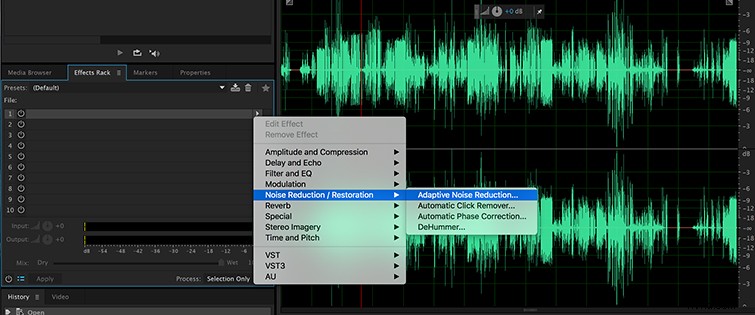
Ahora que sabe cómo acceder a la Reducción adaptativa de ruido efecto, veamos cómo usar con precisión el efecto para limpiar el audio. Aquí hay otro video de Lynda.com que muestra el proceso.
4. Eliminar eco
El eco es otro problema que puede escuchar en su audio de vez en cuando. Sucede, especialmente cuando filmas en un lugar con muchas superficies reflectantes. . Las superficies como hormigón, baldosas, ladrillos y metal reflejarán el sonido y lo harán rebotar por todo el espacio, lo que a su vez puede generar una reverberación no deseada.
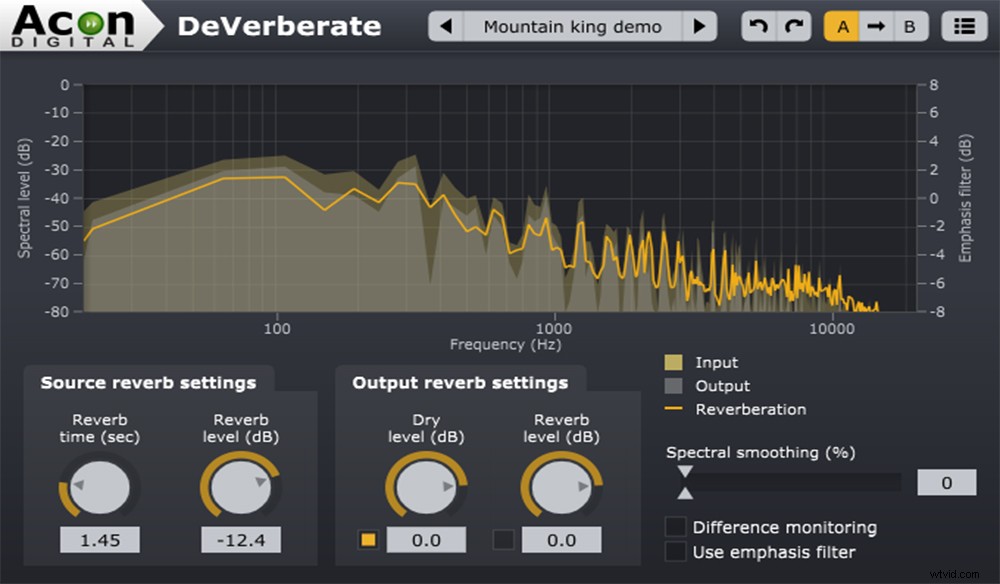
Desafortunadamente, Audition no incluye ningún efecto realmente pulido que pueda manejar este problema. Sin embargo, hay varios complementos que puede comprar que no arruinarán su banco. Dos excelentes complementos que puede usar: DeVerberate de Acon Digital y el complemento SPL De-Verb de Plugin Alliance .
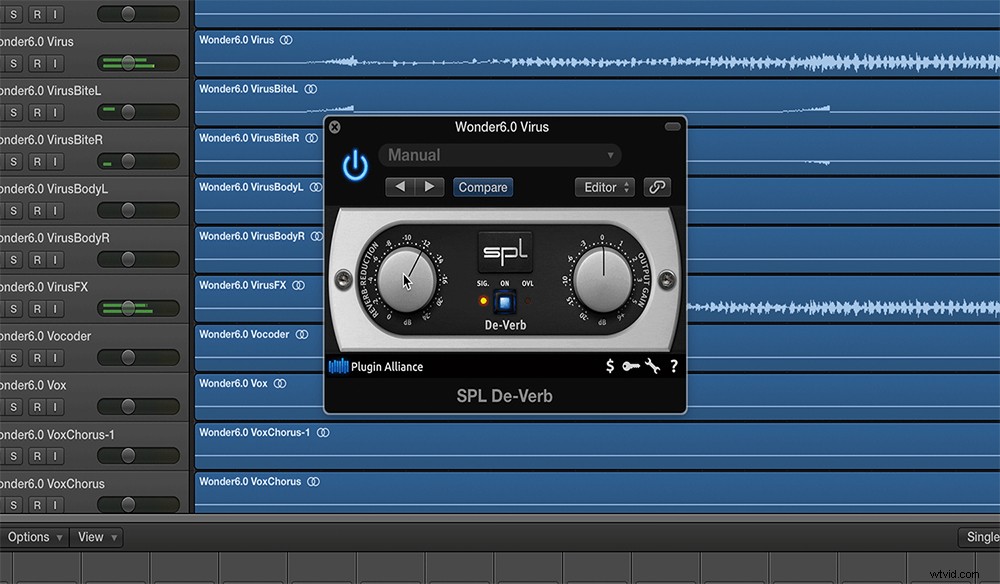
En el tutorial a continuación, Curtis Judd nos brinda un tutorial detallado sobre cómo utilizar los dos complementos anteriores para reducir y eliminar los problemas de eco de su audio. Ahora, debería estar completando su mezcla de audio en algo que no sea su NLE , pero si se trata de un proyecto de video rápido y tiene problemas de eco, sepa que puede usar estos complementos con Adobe Premiere Pro CC .
5. Usar análisis de frecuencia
Otra forma de localizar ruidos en el audio es usar la Frecuencia Análisis opción. Al activar esta ventana, podrá ver las frecuencias en su archivo de audio, lo que le permitirá encontrar dónde se encuentran los problemas aleatorios de recorte, graves excesivos y otros ruidos. Aquí se explica cómo acceder a esta opción de menú.
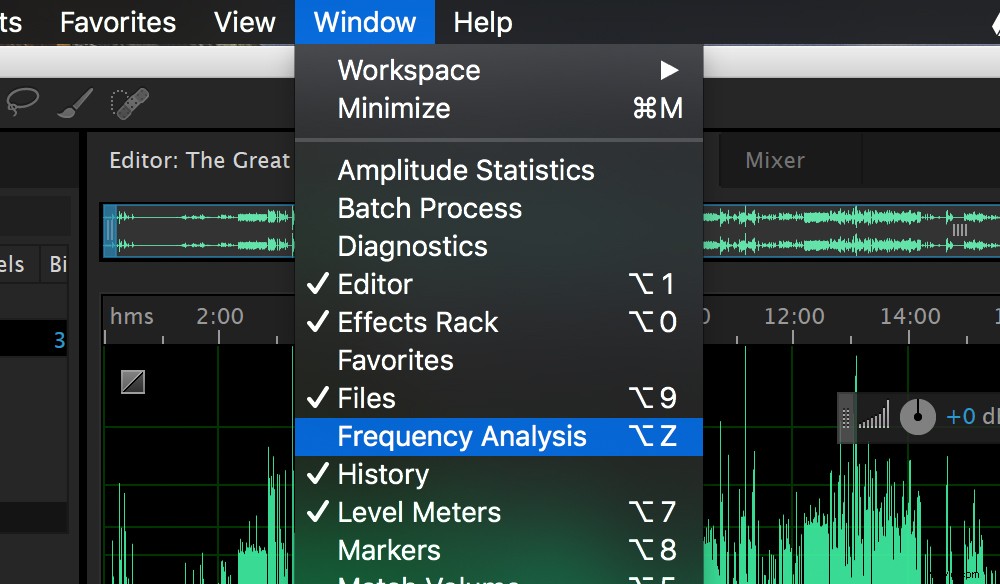
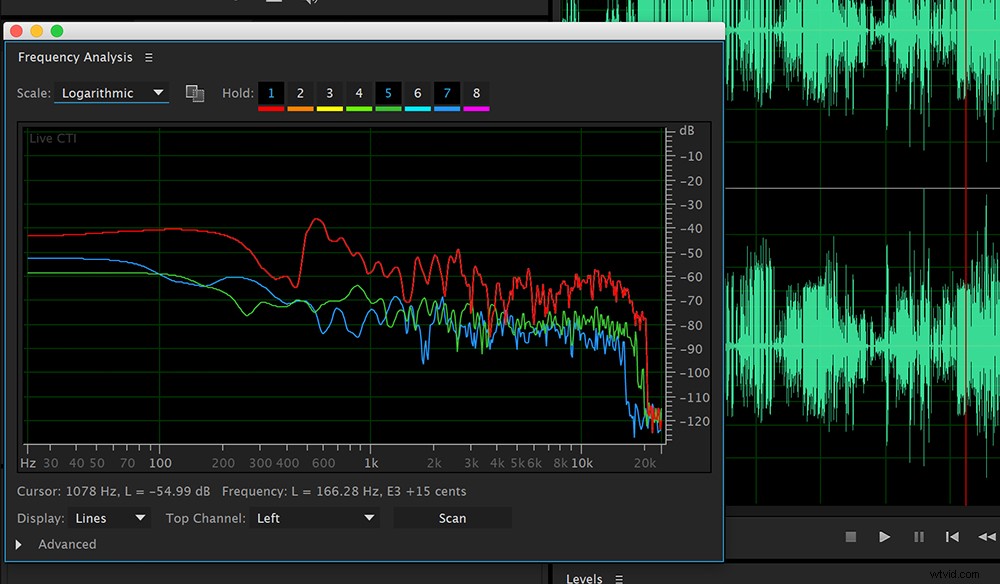
Ahora que sabe cómo acceder al Análisis de frecuencia (así como también cómo aplicar retenciones de frecuencia), pasemos a un tutorial completo (una vez más de Mike Russell) sobre cómo usar esta función de manera efectiva para la limpieza de audio.
¿Fueron útiles estos consejos de audio? ¿Qué más quieres saber sobre Audition? Danos tu opinión en los comentarios a continuación.
